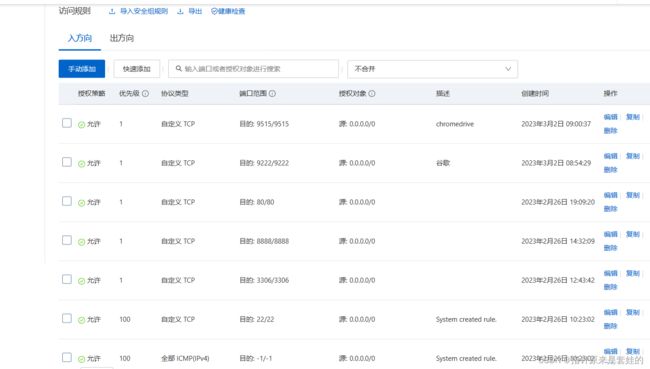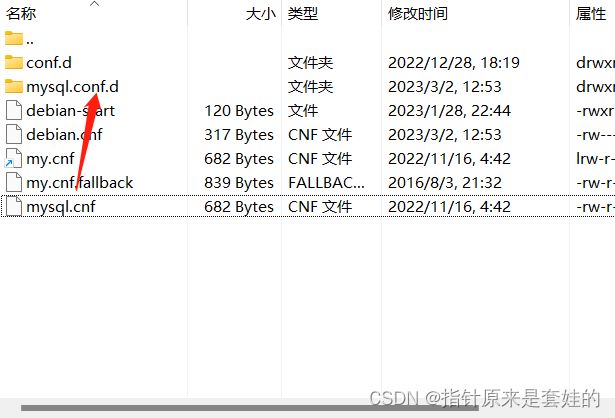阿里云服务器 mysql java chrome的配置(ubuntu系统)
目录
导语
0.1 阿里云服务器安全组设置
1.1 mysql的安装
1.2 mysql的远程访问
2.1 java环境的配置
3.1 安装chrome
3.2 安装chromedriver驱动
4.1 java启动谷歌浏览器的参数设置
4.2 Ubuntu系统运行java程序
5.1 参考文章
导语
项目需要在云服务器上使用命令行安装mysql java chrome,这里记录一下命令过程,以及需要注意的问题。
0.1 阿里云服务器安全组设置
进入阿里云控制台,进入服务器示例,点击安全组,配置安全组规则
做如下配置
手动添加或者快速添加,开放端口,3306为mysql端口,9222 9515为谷歌所需端口
不开放端口mysql无法远程链接,出入方向都设置一下。
1.1 mysql的安装
mysql可以直接在ubtntu上下载,但是下载出来默认是最新版本,现在是mysql 8.0.32 版本(2023-3-2),需要安装其它版本请参考How to Install MySQL 5.7 on Ubuntu 22.04 LTS (fosstechnix.com) 或者在服务器上安装宝塔界面,宝塔可以提供mysql5.7的版本,并且支持一键安装。
首先,通过运行以下命令确保所有系统包都是最新的 apt 终端中的命令。
sudo apt update
sudo apt upgrade然后运行以下命令将最新版本的 MySQL 8 安装到 Ubuntu 系统
sudo apt install mysql-server现在就已经安装好mysql的最新版本了,使用mysql -V命令查看版本
mysql -V如下所示,返回mysql版本号即为安装成功
mysql Ver 8.0.32-0ubuntu0.20.04.2 for Linux on x86_64 ((Ubuntu))
1.2 mysql的远程访问
mysql 8对于远程访问做了修改,root用户无法远程链接,需要新建一个用户,授予远程访问权限,使用该用户远程访问服务器上的mysql。
1.2.1 首先,使用以下命令进入mysql
mysql -u -root -p #以root用户进入mysql,回车后输入初始密码root
#输入密码后再输入
use mysql; #进入mysql数据库
1.2.2 在创建用户前,确认下密码验证规则,一般必须大于等于8位
#显示创建用户的验证条件
SHOW VARIABLES LIKE 'validate_password%';1.2.3 创建用户
%表示所有ip都可以使用该用户,这里用户名为getuser 密码为12345678
#创建用户
CREATE USER 'getuser'@'%' IDENTIFIED BY '12345678';1.2.3 授予权限
#授权某个用户所有数据库所有权限
GRANT ALL PRIVILEGES ON *.* TO "用户名"@"IP/localhost/%";
#授予某个用户所有数据库读权限
GRANT SELECT ON *.* TO '用户名'@'%或者IP' ;
#授予某个用户某个数据库写权限
GRANT INSERT ON `数据库名`.* TO '用户名'@'%或者IP';还有其它权限如:
ALL PRIVILEGES: 所有权限
INSERT: 允许用户插入权限
SELECT: 允许用户读权限.
UPDATE: 允许用户更新权限
CREATE: 允许用户创建表和数据库权限
DELETE: 允许用户删除表中的行数据权限
DROP: 允许用户删除数据库和表权限1.2.4 刷新权限
使用这条命令刷新权限
#刷新权限
flush privileges;到这一步一般都可以进行连接了,如果还不可以,就下载xftp 下载地址:XFTP - NetSarang Website (xshell.com)
建议xftp和xshell都在这个网站下载好,xftp是文件图形化管理,xshell是命令行远程连接。
这个网站下载时需要提供邮箱,然后它会把安装包发送到你的邮箱内。
1.2.5 修改配置
在xftp中打开etc文件夹下的mysql文件夹
进入这文件夹,打开mysqld.cnf文件
将这里修改成0.0.0.0,所有ip都可以访问,如果没有,就手动添加保存。
bind-address = 0.0.0.0
mysqlx-bind-address = 0.0.0.0
skip-networking = 0现在就可以进行访问了,如果还不可以,重启服务器刷新一下。
1.2.6 mysql命令
#查看所有用户
select host,user from user;
#查看远程端口启动
show variables like 'skip_networking';
#创建用户
CREATE USER 'getuser'@'%' IDENTIFIED BY '12345678';
#读权限
GRANT SELECT ON *.* TO 'getuser'@'%' ;
#所有权限
GRANT ALL PRIVILEGES ON *.* TO "setuser"@"%"
grant all on *.* to 'setuser'@'%';
#显示所有权限
SHOW GRANTS FOR 'getuser'@'%';
SHOW GRANTS FOR 'root'@'%';
#刷新权限
flush privileges;2.1 java环境的配置
2.1.1 刷新系统源安装包,并安装wget命令
sudo apt update
sudo apt install -y curl wget2.1.2 访问 JDK 18 发行版页面 获取最新的存档
curl -O https://download.java.net/java/GA/jdk18/43f95e8614114aeaa8e8a5fcf20a682d/36/GPL/openjdk-18_linux-x64_bin.tar.gz2.1.3 使用 tar 命令提取下载的文件
tar xvf openjdk-18_linux-x64_bin.tar.gz2.1.4 将生成的文件夹移动到 /opt 目录
sudo mv jdk-18 /opt/2.1.5 配置 Java 环境
sudo tee /etc/profile.d/jdk18.sh <获取配置文件和检查命令java
source /etc/profile.d/jdk18.sh这样就安装和配置好了
2.1.6 检查是否成功
使用以下命令
java -version如果如下返回java版本号即为成功
openjdk version "18" 2022-03-22
OpenJDK Runtime Environment (build 18+36-2087)
OpenJDK 64-Bit Server VM (build 18+36-2087, mixed mode, sharing)3.1 安装chrome
3.1.1 使用wget下载最新的.deb软件包
wget https://dl.google.com/linux/direct/google-chrome-stable_current_amd64.deb
3.1.2 更新软件包
sudo apt-get update
3.1.3 安装chrome
sudo apt install ./google-chrome-stable_current_amd64.deb
这里就安装成功了,使用一下命令查看版本号
google-chrome --version
如果出现版本信息即为安装成功
Google Chrome 110.0.5481.177
3.2 安装chromedriver驱动
3.2.1 注意要和自己安装的chrome的版本一致,可以在ChromeDriver仓库中找到相对应的版本,
我这里是110.0.5481.177版本,对应的chromedriver版本为110.0.5481.77
3.2.2 使用以下命令进行安装,注意版本号
wget https://chromedriver.storage.googleapis.com/110.0.5481.77/chromedriver_linux64.zip3.2.3 解压chromedriver_linux64.zip到/usr/bin
unzip chromedriver_linux64.zip /usr/bin
3.2.4 查看chromedriver版本号,如果出现版本号即为成功
chromedriver --version
#服务器运行
e-chrome-stable --no-sandbox --headless --disable-gpu --dump-dom https://m.s.weibo.com/vtopic/detail?q=%23成都震感%23
#输入该命令返回网址代码4.1 java启动谷歌浏览器的参数设置
因为云服务器都是没有图形化界面的,所以需要对谷歌浏览器调用命令进行设置
//启动浏览器的参数列表
ArrayList command = new ArrayList<>();
command.add("--no-sandbox");//禁用沙盒模式 超级管理员权限
command.add("--headless");//无头模式 不显示google浏览器
command.add("--disable-gpu");//禁用gpu加速
command.add("--no-startup-window");//启动时不建立窗口 这里最重要的就是禁用沙盒启动root模式,使用无头模式。
4.1.2 常用参数设置
–user-data-dir=”[PATH]“ 自定义用户数据目录
–start-maximized 启动就最大化
–no-sandbox 取消沙盒模式
–single-process 单进程运行
–process-per-tab 每个标签使用单独进程
–process-per-site 每个站点使用单独进程
–in-process-plugins 插件不启用单独进程
–disable-popup-blocking 禁用弹出拦截
–disable-JavaScript 禁用javascript
–disable-Java 禁用Java
–disable-plugins 禁用插件
–disable-images 禁用图像
-incognito 启动进入隐身模式
–enable-udd-profiles 启用账户切换菜单
–proxy-pac-url 使用pac代理 [via 1/2]
–lang=zh-CN 设置语言为简体中文
–disk-cache-dir=”[PATH]“ 自定义缓存目录
–disk-cache-size= 自定义缓存最大值(单位byte)
–media-cache-size= 自定义多媒体缓存最大值(单位byte)
–bookmark-menu 在工具栏增加一个书签按钮
–enable-sync 启用书签同步4.2 Ubuntu系统运行java程序
4.2.1 启动jar包
java -jar xxx.jar
这是最基本的jar包执行方式,但是当我们是当我们用ctrl+c中断或者关闭窗口时时,程序也会中断执行,当然关闭或重启虚拟机也同样如此。
java -jar xxx.jar &
&代表在后台运行,使用ctrl+c不会中断程序的运行,但是关闭窗口会中断程序的运行。
nohup java -jar xxx.jar &
使用这种方式运行的程序日志会输出到当前目录下的nohup.out文件,使用ctrl+c中断或者关闭窗口都不会中断程序的执行。
nohup java -jar xxx.jar >temp.log &
temp.out的意思是将日志输出重定向到temp.log文件,使用ctrl+c中断或者关闭窗口都不会中断程序的执行。
nohup java -jar /demo/target/wbHotSearch-1.0-SNAPSHOT-jar-with-dependencies.jar &4.2.2 查看进程与杀死进程
ps aux|grep xxx.jar
ps -ef | grep java
pkill -9 chromekill -9 pid
强制杀死pid进程 pid为进程名,可以使用ps -ef命令查看所有进程
5.1 参考文章
怎样在 Ubuntu 22.04 LTS 上安装 MySQL | 月灯依旧 (bynss.com)
Mysql 8.0创建用户并授权_mysql8 创建用户_Rocket MAN的博客-CSDN博客
Ubuntu20.04下部署mysql并配置远程连接_SunYihao555的博客-CSDN博客
Install Oracle Java 18 (OpenJDK 18) on Ubuntu / Debian | ComputingForGeeks
云服务器(ubuntu系统)安装chrome chromedriver_如何在云服务器上安装浏览器_HomerHope的博客-CSDN博客
Ubuntu20.04安装chrome和chromedriver_ubuntu 安装chromedriver_小机double的博客-CSDN博客
ubuntu16.04上安装及使用selenium、chrome、chromedriver_书川的博客-CSDN博客
服务器上使用selenium安装chrome和webdriver,以及可能报的错误_webdriver.chrome(chrome_options=chrome_options) 报错_村里最后一个农民的博客-CSDN博客
linux如何运行jar包、查看jar包进程、停止jar包_执行jar包,怎么看它是哪个进城_w_xiao_wang的博客-CSDN博客
How to Install MySQL 5.7 on Ubuntu 22.04 LTS (fosstechnix.com)